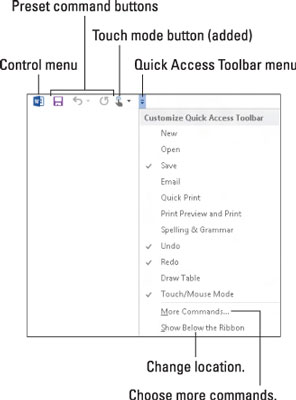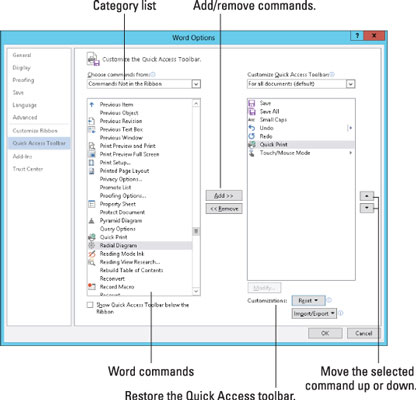Αν και το Word 2012 δεν είναι τόσο ευέλικτο με τις γραμμές εργαλείων, εξακολουθεί να σας επιτρέπει να ελέγχετε μερικά συγκεκριμένα μέρη της γραμμής γρήγορης πρόσβασης. Παλιότερα, θα μπορούσατε πραγματικά να μπερδέψετε με τον τρόπο που φαινόταν το παράθυρο του Word. Θα μπορούσατε να προσθέσετε ή να αφαιρέσετε γραμμές εργαλείων, να τροποποιήσετε γραμμές εργαλείων, να δημιουργήσετε τις δικές σας γραμμές εργαλείων και γενικά να χρησιμοποιείτε τη λέξη γραμμές εργαλείων ξανά και ξανά μέχρι να χάσει το νόημά της.
Ανακαλύψτε τη γραμμή εργαλείων γρήγορης πρόσβασης
Η γραμμή εργαλείων γρήγορης πρόσβασης είναι μια μικρή λωρίδα κουμπιών εντολών που βρίσκεται κοντά στη γραμμή τίτλου του παραθύρου του εγγράφου. Αυτή η περιοχή είναι δική σας, μπορείτε να την τροποποιήσετε ελεύθερα ανάλογα με τις ανάγκες σας.
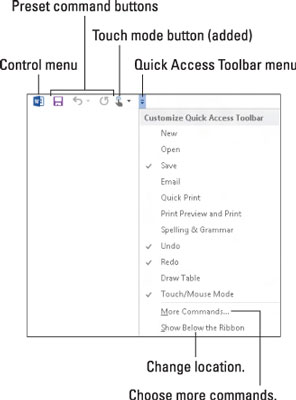
-
Η γραμμή εργαλείων Γρήγορης πρόσβασης είναι προκαθορισμένη να βρίσκεται πάνω από την Κορδέλα, στο αριστερό άκρο της γραμμής τίτλου του παραθύρου του Word.
-
Μπορείτε να αλλάξετε τη θέση της γραμμής εργαλείων γρήγορης πρόσβασης από πάνω από την Κορδέλα σε κάτω από την Κορδέλα και πάλι πίσω. Για να κάνετε τη μετακίνηση, επιλέξτε την εντολή Εμφάνιση κάτω από την κορδέλα από το μενού της γραμμής εργαλείων. Για να μετακινήσετε τη γραμμή εργαλείων γρήγορης πρόσβασης πίσω στην κορδέλα, επιλέξτε την εντολή Εμφάνιση πάνω από την κορδέλα.
-
Τοποθετήστε τη γραμμή εργαλείων Γρήγορης πρόσβασης κάτω από την Κορδέλα όταν περιέχει τόσα πολλά προσαρμοσμένα κουμπιά που αρχίζει να συνωστίζεται στον τίτλο του εγγράφου.
-
Τρία κουμπιά εντολών βρίσκονται φυσικά στη γραμμή εργαλείων: Αποθήκευση, Αναίρεση και Επανάληψη. Είστε ελεύθεροι, ωστόσο, να τα αφαιρέσετε.
-
Το στοιχείο στα αριστερά της γραμμής εργαλείων γρήγορης πρόσβασης είναι το κουμπί ελέγχου παραθύρου. Είναι μέρος των περισσότερων παραθύρων, όχι κάτι μοναδικό στη γραμμή εργαλείων Γρήγορης πρόσβασης.
-
Το τελευταίο στοιχείο στη γραμμή εργαλείων είναι το κουμπί μενού.
Μπορείτε να προσαρμόσετε τα εικονίδια που εμφανίζονται στη γραμμή εργαλείων γρήγορης πρόσβασης. Το κλειδί είναι να βρείτε μια εντολή που χρησιμοποιείτε συχνά ή μια εντολή στην οποία είναι κατά τα άλλα κουραστική η πρόσβαση και να την προσθέσετε. Είναι αρκετά εύκολο να το κάνετε, αν ξέρετε πώς να κάνετε δεξί κλικ στο ποντίκι.
Πώς να προσθέσετε εντολές στη γραμμή εργαλείων γρήγορης πρόσβασης
Για να προσθέσετε μια εντολή στη γραμμή εργαλείων γρήγορης πρόσβασης, εντοπίστε το κουμπί εντολών της οπουδήποτε στην Κορδέλα. Κάντε δεξί κλικ στην εντολή και επιλέξτε Προσθήκη στη γραμμή εργαλείων γρήγορης πρόσβασης από το μενού συντόμευσης που εμφανίζεται.
Μπορείτε επίσης να προσθέσετε μια εντολή στη γραμμή εργαλείων γρήγορης πρόσβασης χρησιμοποιώντας το μενού της: Επιλέξτε μια κοινή εντολή από αυτό το μενού, όπως η εντολή Γρήγορη εκτύπωση, για να την προσθέσετε στη γραμμή εργαλείων.
-
Το Word θυμάται ποιες εντολές προσθέτετε στη γραμμή εργαλείων. Αυτές οι ίδιες εντολές θα υπάρχουν την επόμενη φορά που θα ξεκινήσετε το Word, σε κάθε παράθυρο εγγράφου.
-
Ορισμένες εντολές τοποθετούν κουμπιά στη γραμμή εργαλείων και άλλες τοποθετούν αναπτυσσόμενα μενού ή πλαίσια κειμένου.
Πώς να αφαιρέσετε εντολές από τη γραμμή εργαλείων γρήγορης πρόσβασης
Για να αφαιρέσετε μια εντολή από τη γραμμή εργαλείων γρήγορης πρόσβασης, κάντε δεξί κλικ στο κουμπί εντολών της και επιλέξτε Κατάργηση από τη γραμμή εργαλείων γρήγορης πρόσβασης.
Ομοίως, μπορείτε να επιλέξετε μια εντολή με ένα σημάδι επιλογής από το μενού Προσαρμογή της γραμμής εργαλείων γρήγορης πρόσβασης. Με αυτόν τον τρόπο αφαιρείται αυτή η εντολή από τη γραμμή εργαλείων.
Η κατάργηση των εντολών Αναίρεση ή Επανάληψη από τη γραμμή εργαλείων δεν συνιστάται, εκτός εάν έχετε δεσμεύσει πραγματικά τις συντομεύσεις πληκτρολογίου Ctrl+Z και Ctrl+Y στη μνήμη.
Πώς να προσαρμόσετε τη γραμμή εργαλείων γρήγορης πρόσβασης
Για μεγάλο έλεγχο στη γραμμή εργαλείων γρήγορης πρόσβασης, καλείτε το τμήμα της γραμμής εργαλείων γρήγορης πρόσβασης του πλαισίου διαλόγου Επιλογές του Word. Για να καλέσετε αυτό το παράθυρο, επιλέξτε Περισσότερες εντολές από το μενού της γραμμής εργαλείων γρήγορης πρόσβασης.
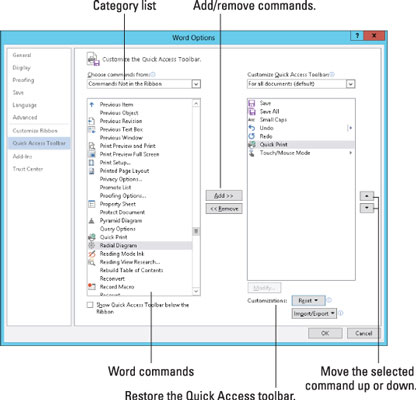
Το πλαίσιο διαλόγου Επιλογές του Word σάς επιτρέπει όχι μόνο να προσθέσετε οποιεσδήποτε από τις εντολές bazillion στη γραμμή εργαλείων (συμπεριλαμβανομένων παρτίδων που δεν βρέθηκαν στην Κορδέλα), αλλά και να αλλάξετε τη σειρά των κουμπιών της γραμμής εργαλείων.
Όταν ολοκληρώσετε τις αλλαγές, κάντε κλικ στο κουμπί OK για να κλείσετε το παράθυρο διαλόγου Επιλογές του Word. Εκεί, μπορείτε να προβάλετε και να εκτιμήσετε τη νέα σας γραμμή εργαλείων γρήγορης πρόσβασης.
-
Επιλέξτε το στοιχείο Όλες οι εντολές από το μενού Επιλογή εντολών από για να προβάλετε κάθε δυνατή εντολή στο Word. Μερικές φορές, μια εντολή που λείπει που πιστεύετε ότι θα μπορούσε να βρίσκεται αλλού καταλήγει να είναι διαθέσιμη στη λίστα Όλες οι εντολές — για παράδειγμα, η δημοφιλής εντολή Αποθήκευση όλων ή η εντολή Καρτέλες, η οποία εμφανίζει γρήγορα το πλαίσιο διαλόγου Καρτέλες.
-
Όταν η λίστα εντολών σας μεγαλώσει, σκεφτείτε να την οργανώσετε. Χρησιμοποιήστε το στοιχείο για να ομαδοποιήσετε παρόμοιες εντολές. Εμφανίζεται ως κάθετη γραμμή στη γραμμή εργαλείων γρήγορης πρόσβασης.
-
Ναι, ορισμένες εντολές δεν διαθέτουν συγκεκριμένα γραφικά στα κουμπιά τους. εμφανίζονται ως πράσινες κουκκίδες στη γραμμή εργαλείων.
-
Η προσωπική μου γραμμή εργαλείων γρήγορης πρόσβασης περιέχει αυτές τις εντολές: Αποθήκευση, Αποθήκευση όλων, Μικρά κεφαλαία, Αναίρεση, Επανάληψη, Γρήγορη εκτύπωση και Λειτουργία αφής.
-
Για να επαναφέρετε τη γραμμή εργαλείων γρήγορης πρόσβασης όπως την είχε αρχικά το Word, επιλέξτε Επαναφορά→ Επαναφορά μόνο γραμμή εργαλείων γρήγορης πρόσβασης από το παράθυρο Επιλογές του Word.